Zusammenfassung:
Ist Ihr Skype-Passwort verloren? Wir sind für Sie da. Befolgen Sie diese detaillierte Anleitung, um Ihr Skype-Passwort zu finden und wiederherzustellen.
Skype hat sich zu einem der beliebtesten Kommunikationssysteme entwickelt und bringt Menschen weltweit über Instant Messaging, Sprachanrufe und Video-Chats zusammen. Unsere Konten müssen sicher sein, da wir zunehmend auf digitale Kommunikation angewiesen sind. EaseUS bietet umfassende Anweisungen zum Auffinden Ihres Skype-Passworts und führt Benutzer durch die Wiederherstellung des Zugriffs auf ihre Konten im Falle eines verlorenen oder fehlenden Passworts.
Skype-Passwörter können durch vergessenen Speicher, seltene Nutzung, sich ändernde Richtlinien, Kontoinaktivität, Wiederherstellungsprobleme, Geräteänderungen, Cyber-Bedrohungen und gemeinsam genutzte Geräte verloren gehen. In diesem Artikel entdecken Sie zuverlässige und effiziente Techniken mit einer 100-prozentigen Erfolgsbilanz zur Wiederherstellung von Skype-Passwörtern. Sie können die Kontrolle über Ihr Konto gemäß den folgenden Richtlinien schnell und sicher wiederherstellen.
So finden Sie das Skype-Passwort
Im vorherigen Abschnitt haben wir besprochen, wie wichtig es ist, Ihr Skype-Passwort zu finden und wieder Zugriff auf Ihr Konto zu erhalten. Lassen Sie uns nun drei effektive Methoden untersuchen, um dies zu erreichen. Wir präsentieren eine detaillierte Vergleichstabelle, die wertvolle Einblicke in die Dauer, den Schwierigkeitsgrad und die Wirksamkeit jeder Methode bietet.
| 🆚Vergleich | 🥇 EaseUS-Schlüsselfinder | 🥈 Microsoft-Browser | 🥉 Mobiltelefon |
|---|---|---|---|
| ⏰ Dauer | 5 Minuten | 8 Minuten | 8 Minuten |
| 🔒 Schwierigkeit | Niedrig | Mittel | Mittel |
| 💻 Wirksamkeit | Hoch | Mittel | Mittel |
| 👩💻 Geeignete Benutzer |
Anfänger Zeitersparnis |
Alle Nutzer | Alle Nutzer |
Schauen wir uns nun die Schritt-für-Schritt-Anleitungen für jede Methode an:
Weg 1: Skype-Passwort über EaseUS Key Finder finden
EaseUS Key Finder ist eine leistungsstarke und zuverlässige Software zum Abrufen verschiedener Passwörter, einschließlich Ihres Skype-Passworts. Dank der einfachen Benutzeroberfläche können selbst Anfänger den Prozess problemlos verwalten. Sie müssen Ihr Passwort nicht ständig ändern, wenn Sie es auf dieser Plattform verwenden. Es speichert Passwörter sicher und ist einfach zu verwenden. Es funktioniert gut und ist einfach zu navigieren.
Im Vergleich zu anderen Methoden bietet EaseUS Key Finder eine schnelle und einfache Lösung, um Ihr Skype-Passwort ohne unnötige Komplexität wiederherzustellen. Wir empfehlen Benutzern dringend, das „Internet- und Netzwerkkennwort“ auszuprobieren, um eine nahtlose und effiziente Skype-Kennwortwiederherstellung zu ermöglichen.
Nachfolgend finden Sie die Schritt-für-Schritt-Anleitung zur Verwendung von EaseUS Key Finder:
Schritt 1. Klicken Sie unter Passwort auf „Internet & Netzwerk“.

Schritt 2. Überprüfen Sie die Browserkonten und Passwörter von Chrome, Edge, Firefox und IE.
„Kopieren“ – Klicken Sie darauf und fügen Sie es dann direkt ein.
„Speichern“ – Als PDF-Datei speichern.
„Drucken“ – Drucker zum Drucken anschließen.

Weitere Vorteile von EaseUS Key Finder
- Ermöglicht Ihnen , das Passwort auf Facebook anzuzeigen, wenn Sie es vergessen.
- Finden Sie Ihr Twitter-Passwort effizient, ohne es zu testen.
- Finden Sie Produktschlüssel für Windows-Server.
- Rufen Sie im Browser gespeicherte Konten und Passwörter ab.
Neben Skype kann Ihnen auch EaseUS Key Finder in den oben genannten Szenarien helfen. Laden Sie also dieses All-in-One-Tool herunter und probieren Sie es aus!
Weg 2: Skype-Passwort im Microsoft-Browser abrufen
Wenn Sie einen Microsoft-Browser wie Microsoft Edge verwenden und Ihr Skype-Passwort in Ihrem Google-Konto gespeichert haben, müssen Sie es möglicherweise aus dem Abschnitt „Gespeicherte Passwörter“ Ihres Google-Kontos abrufen. So könnten Sie vorgehen:
Schritt 1. Um auf das Menü zuzugreifen, starten Sie Ihren Browser und klicken Sie auf die drei Punkte in der oberen rechten Ecke.
Schritt 2. Wählen Sie „Einstellungen“ oder „Optionen“ und dann „Passwörter“ oder „Datenschutz und Sicherheit“.
Schritt 3. Geben Sie das Passwort Ihres Computers oder Ihres Google-Kontos ein, um fortzufahren.
Schritt 4. Durchsuchen Sie die Liste der gespeicherten Passwörter nach Ihrem Skype- oder Microsoft-Diensteintrag.
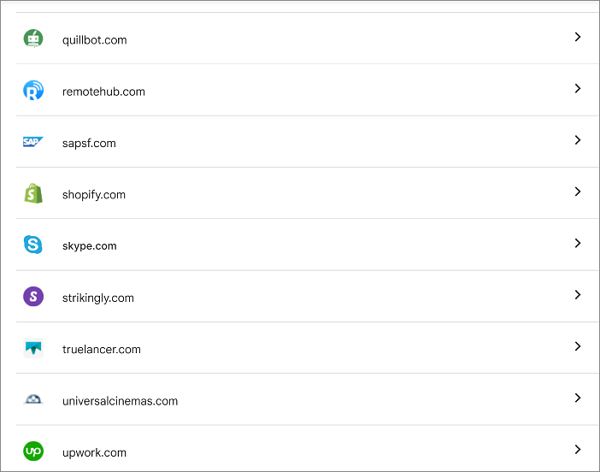
Schritt 5. Klicken Sie auf die Option „Passwort anzeigen“, um Ihr gespeichertes Skype-Passwort anzuzeigen.
Diese Schritte können je nach Browser-Updates und Ihrer spezifischen Einrichtung leicht variieren. Geben Sie der Sicherheit Ihres Kontos immer Vorrang und befolgen Sie die offiziellen Verfahren zum Abrufen von Passwörtern.
Weg 3: Skype-Passwort auf dem Mobiltelefon finden
Wenn Sie auf Ihrem Mobiltelefon nach Ihrem Skype-Passwort suchen, können Sie den Komfort von Google Passwords nutzen. Diese Funktion im Google-System speichert und verwaltet Ihre verschiedenen Passwörter sicher. Hier ist eine einfache Methode, um Ihr Skype-Passwort mit Google Passwords abzurufen:
Schritt für Schritt Anleitung
Schritt 1. Beginnen Sie mit dem Öffnen eines Webbrowsers auf Ihrem Mobilgerät.
Schritt 2. Gehen Sie zu „passwords.google.com“ und melden Sie sich mit Ihren Google-Kontodaten an.
Schritt 3. Scrollen Sie in der Liste der gespeicherten Passwörter entweder durch oder verwenden Sie die Suchfunktion, um „Skype“ zu finden.
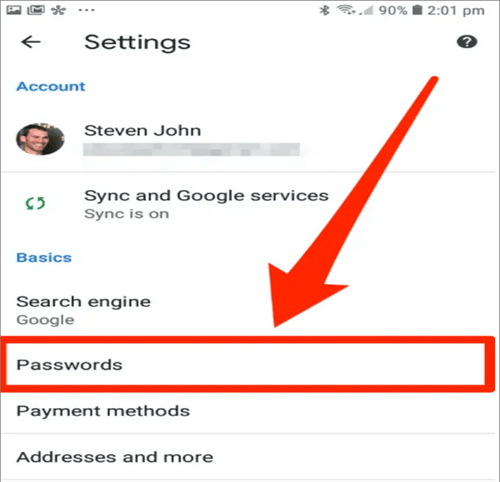
Schritt 4. Bestätigen Sie Ihre Identität mit dem Passwort Ihres Google-Kontos oder anderen Bestätigungsmethoden.
Schritt 5: Greifen Sie nach der Überprüfung auf Ihr Skype-Passwort zu und melden Sie sich damit an oder füllen Sie es automatisch in der Skype-App aus.
Schritt 6. Dies wird Ihnen helfen, Ihr Skype-Passwort einfacher zu finden und abzurufen.
Um diesen Beitrag schnell in Ihren sozialen Medien zu teilen, haben wir diese Ein-Klick-Plattform-Links für Sie vorbereitet:
Bonus-Tipp: So setzen Sie das Skype-Passwort zurück oder ändern es
Um die Sicherheit Ihres Skype-Kontos zu gewährleisten, ist es wichtig zu wissen, wie Sie Ihr Passwort aktualisieren. Wir sind für Sie da, wenn Sie Ihr Skype-Passwort aus Sicherheitsgründen ändern müssen. Hier sind zwei einfache Methoden zum Zurücksetzen oder Ändern Ihres Skype-Passworts.
Auf einem Windows-Computer
Um Ihr Skype-Passwort auf Ihrem Computer abzurufen, befolgen Sie diese einfachen Schritte:
- Besuchen Sie die offizielle Skype-Website und wählen Sie die Anmeldeschaltfläche.
- Schauen Sie sich nun den Schalter an, suchen Sie nach „Passwort vergessen“ und beheben Sie das Problem.
- Geben Sie nun die E-Mail-Adresse und das Passwort ein und befolgen Sie die Anweisungen auf dem Bildschirm, um Ihr Passwort zu ändern.
- Geben Sie das neue Passwort ein, bestätigen Sie es und Ihr Passwort wird geändert.
Auf dem Handy
Gehen Sie folgendermaßen vor, um Ihr Skype-Passwort auf Ihrem Mobiltelefon wiederherzustellen:
- Öffnen Sie Skype auf Ihrem Telefon
- Tippen Sie auf die Anmeldeoption.
- Wählen Sie „Passwort vergessen“.
- Geben Sie das neue Passwort ein, bestätigen Sie es und Ihr Passwort wird geändert.
Abschluss
Dieser Artikel enthält eine vollständige Anleitung zum Auffinden Ihres Skype-Passworts und zum Wiedererlangen des Zugriffs auf Ihr Konto, falls Sie Ihr Passwort vergessen haben. Es bietet drei effektive Methoden: Verwendung von EaseUS Key Finder, Microsoft Browser und Mobiltelefon. Eine Vergleichstabelle zeigt deren Dauer, Schwierigkeit und Wirksamkeit.
Die Schritt-für-Schritt-Anleitungen für jede Methode stellen sicher, dass Benutzer den Anweisungen problemlos folgen können. EaseUS Key Finder zeichnet sich durch seine benutzerfreundliche Oberfläche und hohe Erfolgsquote im Vergleich zu anderen Methoden aus.
Zusammenfassend lässt sich sagen, dass die Sicherung unserer Skype-Konten im digitalen Zeitalter von entscheidender Bedeutung ist und es unerlässlich ist, zu wissen, wie wir unsere Passwörter abrufen können. Denken Sie daran, Ihr Passwort sicher und eindeutig zu halten und erwägen Sie, es regelmäßig zu ändern, um die Sicherheit zu erhöhen. Weitere Informationen finden Sie in den entsprechenden Artikeln:
FAQs zum Finden des Skype-Passworts
Wenn Sie weitere Fragen oder Bedenken bezüglich der Suche nach Ihrem Skype-Passwort haben, sehen Sie sich die folgenden FAQs an:
1. Ist das Skype-Passwort dasselbe wie das Microsoft-Passwort?
Die Antwort lautet „Nein“, die Microsoft- und Skype-Passwörter sind nicht identisch. Skype verfügt über andere Anmeldeinformationen.
2. Wie lautet mein Skype-Konto und mein Name?
Der Benutzername oder die E-Mail-Adresse, die Sie beim Einrichten Ihres Skype-Kontos eingeben, gehört Ihnen. Es dient als Authentifizierungsmittel für die Nutzung von Skype und die Kommunikation mit anderen Benutzern. Ihr Skype-Name ist der eindeutige Benutzername, der Ihrem Konto zugewiesen ist und häufig in Ihrem Profil angezeigt wird.
3. Wie kann ich ein Skype-Konto ohne Telefonnummer wiederherstellen?
Sie können Ihr Skype-Konto wiederherstellen, wenn Sie keinen Zugriff auf die verknüpfte Telefonnummer haben, indem Sie die alternative Wiederherstellungsmethode verwenden, normalerweise eine E-Mail-Adresse. Ergreifen Sie diese Maßnahmen:
- Besuchen Sie die Website von Skype und wählen Sie „Anmelden“.
- Klicken Sie auf „Passwort vergessen?“ und geben Sie Ihr Skype-Login oder Ihre E-Mail-Adresse ein.
- Wählen Sie die Option zur E-Mail-Bestätigung und geben Sie den erhaltenen Code ein, um Ihr Passwort zurückzusetzen.
- Erstellen Sie ein neues sicheres Passwort und bestätigen Sie die Änderungen.
Weitere Artikel & Tipps:
-
So ändern Sie das Instagram-Passwort ohne altes Passwort
![Artikelschreiber]() Maria / 2025-09-15
Maria / 2025-09-15 -
Ich habe mein Passwort auf Snapchat vergessen: Jetzt wiederherstellen⚡
![Artikelschreiber]() Maria / 2025-09-15
Maria / 2025-09-15
-
Google Password Manager wird nicht geladen (Schnelllösungen)
![Artikelschreiber]() Maria / 2025-09-15
Maria / 2025-09-15 -
So finden Sie den Windows 11-Produktschlüssel
![Artikelschreiber]() Maria / 2025-09-15
Maria / 2025-09-15


